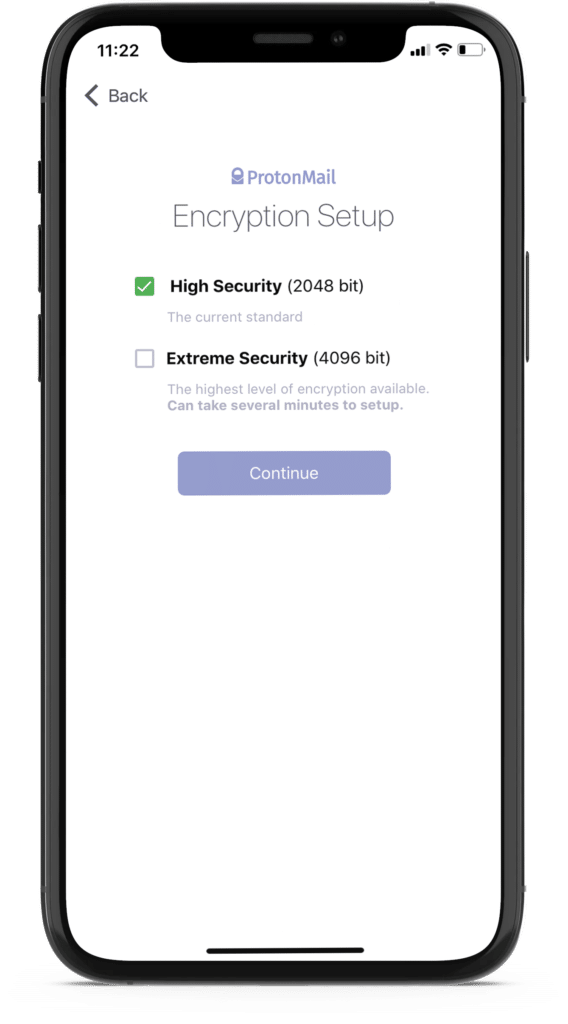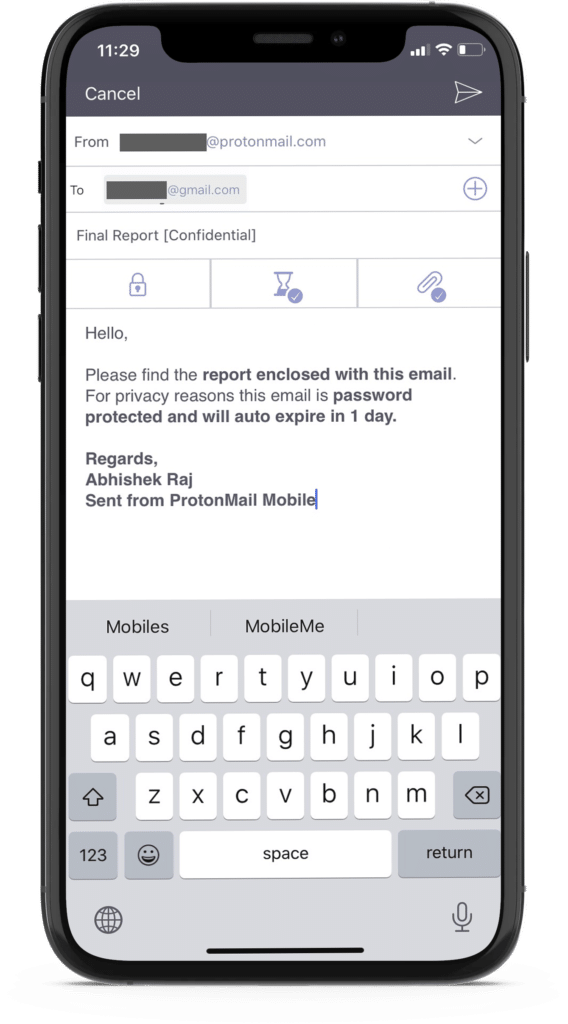e-mailurile au facilitat modul în care comunicăm profesional. Acestea sunt probabil cel mai utilizat canal de comunicare internă și externă în toate organizațiile mari și mici. De multe ori ne ocupăm de informații confidențiale sau sensibile din lumea corporativă. De exemplu, un consultant financiar ar putea fi nevoit să trimită cele mai recente rapoarte de audit unui secretar al companiei. În mod similar, este posibil să trebuiască să partajați un raport confidențial cuiva prin e-mail. Cum vă asigurați că trimiteți astfel de e-mailuri confidențiale destinatarilor potriviți? Soluția este fie să criptați, fie să vă protejați prin parolă e-mailurile. În această postare de astăzi, voi împărtăși cu ușurință cum să trimiteți e-mailuri criptate cu protecție prin parolă!
diferența dintre criptare și protecție prin parolă
voi folosi termenii ‘criptare’ și ‘protecție prin parolă’ pe parcursul acestui post, deci să înțelegem mai întâi diferența dintre acești doi termeni.
criptarea e-mailului este de a converti conținutul unui mesaj de e-mail din text simplu, lizibil în text cypher (coduri algoritmice) care nu poate fi descifrat de nimeni altul decât destinatarii intenționați. Acest lucru împiedică conținutul mesajului dvs. de e-mail să fie văzut de orice destinatar neautorizat. În timp ce, de obicei, aplicăm protecție prin parolă atașamentelor de e-mail, astfel încât numai destinatarii autorizați să poată vizualiza astfel de atașamente confidențiale.
când trebuie să trimiteți e-mailuri criptate?
cel mai bine este să vă criptați e-mailurile atunci când abordați ceva confidențial / sensibil în mesajul dvs. de e-mail. De exemplu, aruncați o privire la acest scurt videoclip de la Microsoft și înțelegeți contextul când criptarea e-mailului este utilă!
când trebuie să trimiteți e-mailuri protejate prin parolă?
cel mai bine este să utilizați protecția prin parolă atunci când, în loc să scrieți ceva confidențial în mesajul dvs. de e-mail; preferați să partajați informațiile confidențiale ca atașament de e-mail.
ca regulă generală, luați în considerare trimiterea de e-mailuri protejate prin parolă atunci când aveți fișiere care se încadrează în oricare dintre următoarele categorii:
- negocieri/oferte de afaceri
- prezentări/fișe de lucru ale clienților
- documente confidențiale
- comunicări juridice
- informații financiare
- informații legate de gestionare sau informații proprietare
Or…as un profesionist s-ar putea ști cel mai bine ce atașamente ar putea fi confidențiale pentru afacerea ta!
acum să înțelegem cum să trimiteți e-mailuri criptate și protejate prin parolă pe clienți de e-mail populari precum Outlook și Gmail.
trimiterea de e-mailuri confidențiale în Outlook:
cum să trimiteți e-mailuri criptate în Outlook?
versiunea gratuită a Outlook nu vă permite să criptați e-mailurile. Pentru a utiliza funcția de criptare, trebuie să faceți upgrade la planul Microsoft Office365 E3. După ce ați făcut upgrade, urmați acești pași pentru a vă cripta e-mailurile:
- Conectați-vă la Outlook (aplicația web) pe desktop.
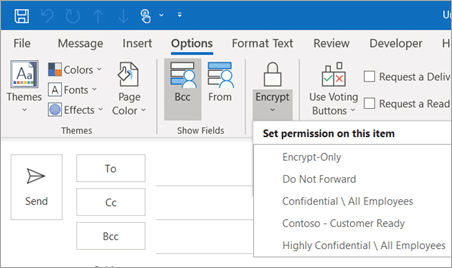
- compuneți un mesaj nou, din meniul Opțiuni alegeți criptare și selectați tipul de restricții pe care doriți să le impuneți: numai criptare sau criptare cu nu redirecționați.
cum să trimiteți e-mailuri protejate prin parolă în Outlook?
criptarea și protejarea prin parolă a atașamentelor ajută la restricționarea accesului neautorizat la informațiile dvs. confidențiale. În funcție de tipul de fișier, pot exista mai multe moduri de a cripta și proteja prin parolă atașamentele de e-mail în Outlook. Cu toate acestea, acest lucru adaugă complexitate și este adesea confuz.
prin urmare, cel mai bun mod este să arhivați orice tip de fișier folosind 7zip (software gratuit) și apoi să adăugați o criptare AES protejată prin parolă pe 256 de biți.
acesta este modul în care puteți cripta și proteja prin parolă orice tip de fișier folosind 7zip:
- faceți clic dreapta pe fișierul pe care doriți să îl atașați în e-mail.
- în meniul 7zip, selectați ‘Adăugați la arhivă’
- acum, în setările’ arhivă’, introduceți parola dorită și setați metoda de criptare la’AES-256′
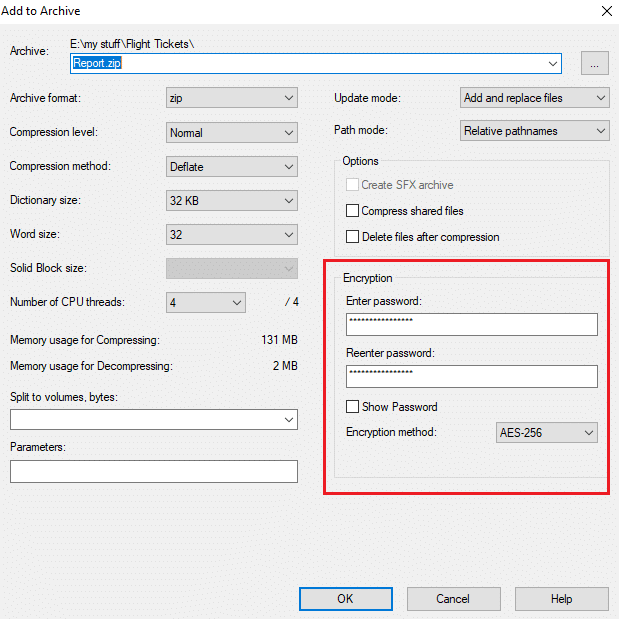
asta e. Odată ce fișierul a fost criptat în .format zip, îl puteți atașa și trimite e-mailul confidențial. Pentru a deschide și vizualiza acest fișier, destinatarii dvs. vor trebui să-l dezarhiveze folosind parola pe care ați setat-o. Puteți partaja această parolă fie pe un mesaj text, fie să le informați personal.
trimiterea de e-mailuri confidențiale în Gmail:
pentru trimiterea de e-mailuri criptate în Gmail, utilizați modul special ‘confidențial’ în timp ce compuneți mesajul dvs. de e-mail. Când trimiteți un e-mail în Gmail cu modul confidențial activat, destinatarii nu vor avea opțiunea de a redirecționa, copia, imprima sau descărca atașamentele.
deoarece descărcarea atașamentelor nu este permisă, nu veți putea atașa nimic în e-mail atunci când modul confidențial este activat. Ce e mai mult? Puteți seta timpul de expirare a e-mailului și codurile de acces SMS pentru verificare, astfel încât numai destinatarii autorizați să poată vizualiza conținutul mesajului dvs. de e-mail.
Iată un ghid pas cu pas pentru a trimite e-mailuri criptate în Gmail:
- Faceți clic pe’ Compose ‘ pentru a începe un nou mesaj
- în fereastra compose, veți găsi o pictogramă de blocare în bara de instrumente din partea de jos.
- Faceți clic pe pictograma de blocare (evidențiată în captura de ecran de mai jos) și va activa modul confidențial în Gmail.
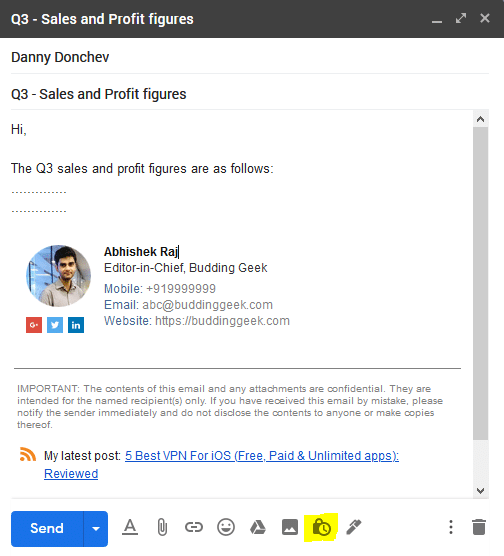
- destinatarii dvs. nu vă vor putea redirecționa, copia, imprima sau descărca e-mailul.
- acum Puteți seta timpul de expirare și verificarea codului de acces SMS, astfel încât numai destinatarii autorizați să vă poată vizualiza e-mailul, iar e-mailul dvs. dispare automat din căsuța de e-mail odată ce depășește limita de timp specificată.
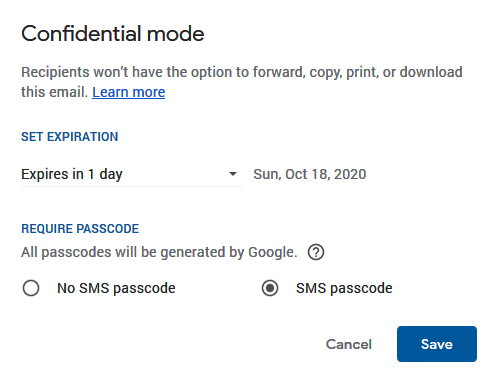
trimiterea atașamentelor protejate prin parolă în Gmail
procesul de trimitere a atașamentelor protejate prin parolă în Gmail este exact același cu cel explicat pentru Outlook în postarea de mai sus. Tot ce trebuie să faceți este să utilizați 7zip pentru a arhiva și proteja parola orice fișier pe care doriți să trimiteți ca atașament.
vrei și mai multă securitate și confidențialitate? Încercați Proton Mail
dacă nu sunteți restricționat cu Outlook și Gmail pentru muncă, vă voi încuraja să aruncați o privire la Proton Mail. Trebuie să configurați diverse setări în Outlook și Gmail pentru a trimite e-mailuri confidențiale. Cu toate acestea, cu Proton Mail, e-mailurile dvs. sunt foarte sigure și private chiar din cutie.
din experiența mea, iată de ce Proton Mail este o alternativă superioară la Gmail și Outlook pentru securitatea și confidențialitatea generală a e-mailurilor:
| caracteristică | Outlook / Gmail | Proton Mail |
|---|---|---|
| criptare e-mail | necesitatea de a configura | chiar din cutie |
| urmărirea | Microsoft și Google urmăresc toată activitatea utilizatorului, inclusiv adresa IP | fără urmărire și înregistrare în jurnal |
| anunțuri bazate pe | Da | nu |
| criptare End-to-end | nu | Da |
| securitatea în caz de încălcare a datelor | e-mailurile dvs. sunt cel mai probabil să se expună în cazul în care Gmail / Outlook suferă un atac de încălcare a datelor | nicio posibilitate de a expune e-mailuri nimănui chiar și în cazul unei încălcări a datelor, deoarece Proton Mail stochează doar mesaje criptate |
| legile privind confidențialitatea | SUA | elvețiene și europene |
mai multe sfaturi de e-mail:
- cum să trimiteți un e-mail anonim?
- ce este CC și BCC într-un e-mail? Cum să le folosiți?
- cum se creează o semnătură de e-mail profesională?
- cum să închei un e-mail de afaceri? Închideri profesionale de e-mail care funcționează!
- Sfaturi pentru a alege nume bune de adrese de e – mail-idei care încă funcționează în 2020!
cum trimiteți e-mailuri confidențiale?
trimiterea prin e-mail a cuiva este ușoară, dar protejarea datelor dvs. confidențiale de ochii nesolicitate sau curioși este cel mai dificil lucru în aceste zile. Cum vă protejați datele atunci când trimiteți un e-mail cuiva? Vă rugăm să vă împărtășiți gândurile în comentariile de mai jos.
divulgarea: Această postare poate conține link-uri afiliate, ceea ce înseamnă că pot primi un comision Dacă decideți să faceți clic și să efectuați o achiziție, fără costuri suplimentare pentru dvs. Citiți mai multe despre această dezvăluire